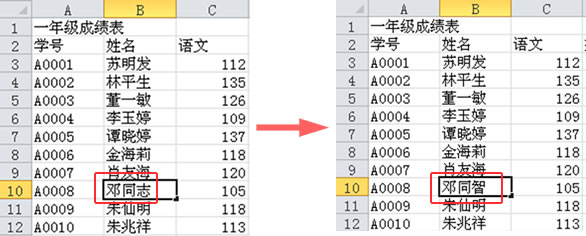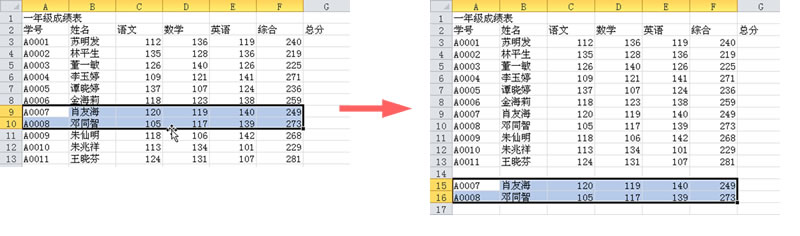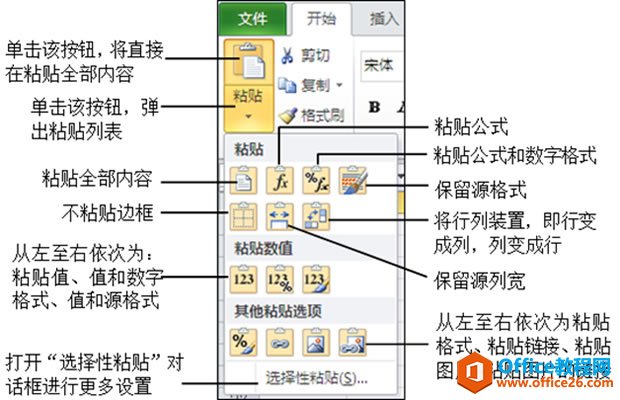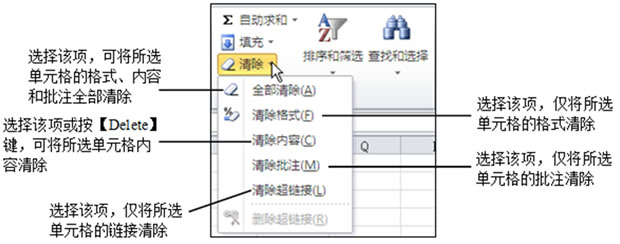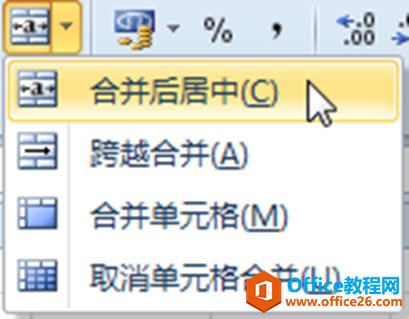-
excel编辑数据操作 基础教程
-
编辑工作表时,可以修改单元格数据,将单元格或单元格区域中的数据移动或复制到其他单元格或单元格区域,还可以清除单元格或单元格区域中的数据,以及在工作表中查找和替换数据等。
双击工作表中要编辑数据的单元格,将鼠标指针定位到单元格中,然后修改其中的数据即可。也可单击要修改数据的单元格,然后在编辑栏中进行修改。

如果要移动单元格内容,可选中要移动内容的单元格或单元格区域,将鼠标指针移至所选单元格区域的边缘,然后按下鼠标左键,拖动鼠标指针到目标位置后释放鼠标左键即可。若在拖动过程中按住【Ctrl】键,则拖动操作为复制操作。

若将数据移动到有内容的单元格区域,会弹出对话框提示用户是否替换目标单元格区域中的内容。若是复制数据,则不会弹出任何提示。
选中单元格后,也可使用“开始”选项卡“剪贴板”组中的按钮,或利用快捷键【Ctrl+C】、【Ctrl+X】和【Ctrl+V】来复制、剪切和粘贴所选单元格的内容,操作方法与在Word中的操作相似。与Word中的粘贴操作不同的是,在Excel中可以有选择地粘贴全部内容,或只粘贴公式或值等。

对于一些大型的表格,如果需要查找或替换表格中的指定内容,可利用Excel的查找和替换功能实现。操作方法与在Word中查找和替换文档中的指定内容相同。
若要删除单元格内容或格式,可选中要清除内容或格式的单元格或单元格区域,如上步复制过来的单元格数据所在区域,单击“开始”选项卡上“编辑”组中的“清除”按钮 ,在展开的列表中选择相应选项选项,可清除单元格中的内容、格式或批注等。

合并单元格是指将相邻的单元格合并为一个单元格。合并后,将只保留所选单元格区域左上角单元格中的内容。
选择要合并的单元格,单击“开始”选项卡“对齐方式”组中的“合并后居中”按钮 ,或单击该按钮右侧的三角按钮,在展开的列表中选择“合并后居中”项。

若在列表中选择“合并单元格”项,合并后单元格中的文字不居中对齐;若选择“跨越合并”项,会将所选单元格按行合并。要想将合并后的单元格拆分开,只需选中该单元格,然后再次单击“合并后居中”按钮即可。
本文摘自:https://www.office26.com/excel/excel_14178.html,感谢原作者